Стим - это одна из самых популярных игровых платформ на сегодняшний день. Многие игроки используют ее для покупки игр, общения с друзьями и участия в различных мероприятиях. Но что делать, если вы забыли, какой адрес электронной почты был указан при создании аккаунта? Не стоит отчаиваться - мы подготовили для вас инструкцию и несколько полезных советов, которые помогут вам найти почту вашего аккаунта Стим.
Первый шаг, который вам нужно сделать, - это зайти на официальный сайт Стим и нажать на кнопку «Войти» в правом верхнем углу экрана. Затем вам будет предложено ввести свое имя пользователя и пароль. Если вы забыли пароль, не волнуйтесь - есть возможность восстановить его через почту. На этой же странице, под полями для ввода имени пользователя и пароля, находится ссылка «Забыли имя аккаунта или пароль?». Нажмите ее и следуйте дальнейшим инструкциям.
Если вы забыли не только пароль, но и имя пользователя, восстановить почту вашего аккаунта Стим будет немного сложнее. Однако, все еще возможно. В этом случае вам понадобится контактировать с технической поддержкой Стим. На сайте платформы есть раздел «Свяжитесь с нами», в котором вы можете описать свою проблему и отправить запрос на восстановление аккаунта. Не забудьте указать как можно больше информации, которая поможет подтвердить, что аккаунт принадлежит вам.
Не поддавайтесь панике, если вы не можeте вспомнить почту своего аккаунта Стим. Доверьтеся инструкции, о которой мы рассказали выше, и обратитесь за помощью к технической поддержке. Стим - это не только платформа для игр, но и целое коммьюнити, где вам помогут решить любые возникающие проблемы. Удачи в восстановлении доступа к вашему аккаунту!
Как найти почту аккаунта Стим: обзор возможностей
1. Зайдите в свой профиль в Steam
Для начала вам потребуется войти в свой аккаунт Steam на официальном сайте. Введите свой логин и пароль для входа.
2. Откройте настройки аккаунта
На верхней панели сайта найдите раздел "Аккаунт" и выберите его, чтобы открыть настройки аккаунта.
3. Перейдите на вкладку "Email Options" (Опции почты)
В левом меню настройки аккаунта найдите вкладку "Email Options" и нажмите на нее, чтобы перейти к настройкам почты.
4. Просмотрите информацию о почте аккаунта
На странице настроек почты вы увидите информацию о текущей почте, привязанной к вашему аккаунту Steam. Здесь вы найдете такую информацию, как адрес электронной почты и дата ее подтверждения.
5. Измените почту, если необходимо
Если вы хотите изменить почту, привязанную к вашему аккаунту Steam, нажмите на кнопку "Изменить адрес электронной почты". Следуйте инструкциям, чтобы произвести изменения в почте.
Теперь вы знаете, как найти почту аккаунта Стим и управлять настройками почты вашего аккаунта. Будьте внимательны и защитите свой аккаунт, чтобы продолжать наслаждаться играми на платформе Steam безопасно и уверенно.
Установка и использование Steam Guard
1. Зайдите в свой аккаунт Steam и перейдите в раздел "Настройки аккаунта".
2. В разделе "Настройки аккаунта" найдите опцию "Steam Guard" и нажмите на кнопку "Установить Steam Guard".
3. Выберите метод подтверждения, который наиболее удобен для вас. Steam Guard предлагает два метода подтверждения: через электронную почту или через мобильное устройство.
4. Если вы выбрали метод подтверждения через электронную почту, вам будет отправлено письмо с кодом подтверждения. Введите этот код в соответствующее поле на странице настроек.
5. Если вы выбрали метод подтверждения через мобильное устройство, сначала вам нужно загрузить приложение Steam Mobile на свое устройство. Затем следуйте инструкциям в приложении, чтобы подключить ваше мобильное устройство к аккаунту Steam.
После успешной установки Steam Guard ваш аккаунт будет дополнительно защищен. Теперь, при попытке входа в аккаунт с нового устройства, вы будете получать код подтверждения на свою электронную почту или мобильное устройство.
Проверка почты через настройки аккаунта
Для того чтобы узнать почту своего аккаунта Стим, вы можете воспользоваться настройками аккаунта. Вот пошаговая инструкция, описывающая как это сделать:
- Откройте клиент Стим на вашем компьютере и войдите в свой аккаунт.
- Нажмите на свой никнейм в правом верхнем углу экрана и выберите вкладку "Настройки" из выпадающего меню.
- На странице настроек аккаунта прокрутите вниз до раздела "Почта аккаунта".
- Под разделом "Почта аккаунта" вы увидите адрес электронной почты, привязанный к вашему аккаунту Стим.
Примечание: Если вы не видите адрес электронной почты в этом разделе, то скорее всего он не привязан к вашему аккаунту. В таком случае, вам потребуется привязать почту к аккаунту Стим, следуя инструкциям на странице настроек аккаунта.
Теперь вы знаете, как проверить почту своего аккаунта Стим через настройки аккаунта. Это может быть полезно, например, если вы хотите изменить почту или восстановить доступ к своему аккаунту в случае утери пароля.
Как найти почту аккаунта Стим: полезные советы
1. Проверьте свое электронное письмо
Первым шагом, который вам следует предпринять, - это проверить свой электронный ящик на предмет писем от Стим. Откройте свою почту и используйте функцию поиска, чтобы найти все сообщения от Стим. В одном из писем Стим сообщит вам о регистрации вашего аккаунта и укажет на привязанную к нему почту. Таким образом, вы сможете восстановить доступ к вашей почте на Стим.
2. Проверьте настройки аккаунта Стим
Если ваша почта не указана в электронных письмах от Стим, попробуйте проверить настройки вашего аккаунта Стим. Войдите в свой аккаунт Стим и перейдите в раздел "Настройки". Там вы найдете информацию о привязанной почте к вашему аккаунту. Обязательно проверьте, правильно ли указан ваш адрес электронной почты. Если вы обнаружите, что почта указана неверно, измените ее на свою текущую почту. Если вы все же не можете найти почту, свяжитесь с поддержкой Стим за помощью.
3. Свяжитесь с поддержкой Стим
Если вы попробовали все вышеперечисленные способы, но так и не смогли найти почту, связанную с вашим аккаунтом Стим, свяжитесь с службой поддержки Стим. Они имеют опыт в решении подобных проблем и смогут помочь вам восстановить доступ к вашей почте на Стим.
Необходимо заметить, что вы должны предоставить достаточно доказательств, чтобы подтвердить владение аккаунтом Стим. Обычно Стим требует предоставить данные, связанные с вашим аккаунтом, такие как история покупок или данные платежей. Поэтому будьте готовы предоставить все необходимые доказательства своей принадлежности к аккаунту.
Вот несколько полезных советов, которые помогут вам найти почту аккаунта Стим. Надеемся, что эта информация окажется полезной и позволит вам восстановить доступ к вашей почте на Стим.
Использование поисковых систем и инструкций Steam
Для того чтобы найти почту аккаунта Steam, можно воспользоваться поисковыми системами, такими как Яндекс или Google. Просто введите в строке поиска необходимую информацию, например, никнейм пользователя Steam или адрес электронной почты, связанный с аккаунтом.
Однако, учитывая конфиденциальность данных и безопасность аккаунта, мы рекомендуем использовать официальные инструкции Steam для поиска почты. Чтобы найти инструкции, зайдите на официальный сайт Steam и перейдите в раздел помощи или поддержки (обычно он находится внизу страницы).
В поисковой строке раздела помощи введите ключевые слова, связанные с вашей проблемой, например "найти почту аккаунта" или "потерял почту Steam". Вы также можете воспользоваться предложенными темами и категориями для поиска внутри раздела.
После нахождения соответствующей инструкции, следуйте указанным шагам и рекомендациям, чтобы найти почту вашего аккаунта Steam. Обычно в инструкциях даются подробные объяснения и шаги, которые необходимо выполнить для решения проблемы.
Использование поисковых систем и официальных инструкций Steam упростит вам процесс поиска почты аккаунта и позволит вам быстро и безопасно восстановить доступ к своему аккаунту.